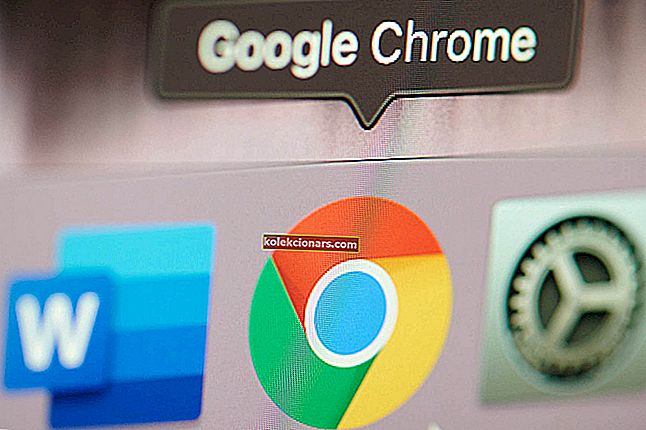- Ja paļaujaties uz Xbox One spēļu fiziskām kopijām, var rasties problēma, kad konsole nelasa disku.
- Tam var būt dažādi iemesli, tāpēc vispirms restartējiet sistēmu, pārvietojiet konsoli un pārbaudiet disku.
- Ikreiz, kad rodas problēmas ar Xbox One konsoli, atcerieties, ka šeit ir pieejams mūsu plašais Xbox problēmu novēršanas centrs.
- Xbox ir ikonisks nosaukums spēļu pasaulē, un, lai iegūtu jaunākos ceļvežus, labojumus un atsauksmes, skatiet Xbox lapu.

Xbox One lietotāji vienā vai otrā laikā ir noraizējušies par Xbox One disku nelasīšanu , kas ir diezgan nomākti, it īpaši, ja vēlaties atpūsties, spēlējot savu iecienīto nosaukumu.
Parasti tas notiek, kad disks vai nu netiks atskaņots, vai arī netiek atpazīts, kad to ievietojat konsolē. Ja jūsu Xbox One sākuma ekrānā ir norādīts ievietot disku, kad disks jau ir ievietots, tas nozīmē, ka tas neatpazīst jūsu disku.
Šādā gadījumā ir divas iespējamās problēmas: vai nu tūlītējas ieslēgšanas režīma iestatījumi var padarīt nelielu skaitu konsolu nespējīgu lasīt diskus, vai arī konsoles diska diskdzinis ir jāapkopo.
Neatkarīgi no gadījuma, kad atklājat, ka Xbox One spēles nelasa, šeit ir daži risinājumi, kas palīdzēs jums pēc iespējas ātrāk atgriezties pie spēles.
Ko es varu darīt, ja mans Xbox One nelasa spēļu diskus?
- Iepriekšēji labojumi
- Mainiet enerģijas režīmus un barošanas ciklu konsolē
- Pārvietojiet konsoli
- Atiestatiet Xbox One operētājsistēmu
- Pārbaudiet, vai spēles diskā nav bojājumu
- Izmēģiniet citu spēles disku
- Nomainiet spēli
- Pārbaudiet, vai nav diskdziņa kļūdu
- Pieprasiet remontu
1. Iepriekšēji labojumi
- Restartējiet konsoli kā pirmo ātro labojumu - tas parasti palīdz daudzos gadījumos.
- Ja spēles spēlēšanai konsolē izmantojat USB zibatmiņu, pārliecinieties, vai ārējais cietais disks ir izvēlēts kā noklusējuma vieta spēļu instalēšanai, pārbaudot atmiņas iestatījumus .
- Varat arī izslēgt un atvienot Xbox One strāvas kabeli, atvienot USB zibatmiņas disku / cieto disku un pārvietot to uz citu konsoles portu. Pievienojiet strāvas vadu un ierīci. Pretējā gadījumā formatējiet disku, un konsole to dublēs un atkal formatēs lietošanai. To var izraisīt slikts sektors jūsu diskā.
- Dažreiz konsole var neatpazīt ārējos diskus, tāpēc atvienošana un atkal pievienošana ir kopīgs risinājums.
- Instalējiet jaunākos Xbox atjauninājumus, izmantojot Xbox Live. Nospiediet vadības ierīces pogu Guide un pēc tam izvēlieties Iestatījumi> Sistēmas iestatījumi> Vadu tīkls (vai bezvadu tīkls)> Pārbaudīt Xbox Live savienojumu. Instalējiet atjauninājumu, kad tiek prasīts , atlasot Jā .
- Pārbaudiet, vai izmantojat oficiālo Xbox cieto disku , jo dažas spēles varēs spēlēt tikai tad, ja jums būs šis disks.
- Ja spēlējat diska spēli, disku varat notīrīt ar mīkstu, tīru un nedaudz mitru drānu, pēc tam mēģiniet pārbaudīt, vai tas darbojas vēlreiz.
- Notīriet Xbox kešatmiņu , nospiežot un turot ieslēgšanas / izslēgšanas pogu, lai izslēgtu konsoli, atvienojiet strāvas kabeli no konsoles un nospiediet barošanas pogu, lai iztukšotu akumulatoru. Atkal pievienojiet strāvas kabeli un pagaidiet, līdz gaisma kļūst oranža (no baltas), un atkal ieslēdziet konsoli.
- Atskaņojiet disku citā konsolē un pārbaudiet, vai problēma ir diskā vai konsoles diskā
- Pārliecinieties, ka Blu-ray atskaņotāja lietotne ir pareizi instalēta un ir tajā pašā reģionā, kurā iegādājāties konsoli.
2. Mainiet enerģijas režīmus un barošanas ciklu konsolē
- Nospiediet Xbox pogu, lai atvērtu ceļvedi
- Dodieties uz Sistēma> Iestatījumi> Enerģija un startēšana> Enerģijas režīms un startēšana> Enerģijas režīms > Enerģijas taupīšana
- Veiciet strāvas padeves ciklu, 10 sekundes turot nospiestu Xbox pogu, pēc tam vēlreiz nospiediet pogu, lai to restartētu
- Mēģiniet vēlreiz disku un pagaidiet, lai redzētu, vai Xbox One konsole to nolasīs. Ja tas skan, atgriezieties tūlītējās ieslēgšanas režīmā
Jūsu Xbox One nedarbojas pēc strāvas padeves pārtraukuma? Neuztraucieties, mums ir piemērots risinājums.
3. Pārvietojiet konsoli
Konsoles novietojums var izraisīt Xbox One spēļu nelasīšanu.
Kad jūsu Xbox One konsole ir horizontāli novietota uz līdzenas, stabilas, nepārblīvētas virsmas, mēģiniet vēlreiz spēlēt spēli, lai redzētu, vai spēle atkārtojas.
4. Atiestatiet Xbox One operētājsistēmu
- Atveriet ceļvedi
- Pārejiet uz Iestatījumi> Visi iestatījumi> Sistēma> Konsoles informācija un atjauninājumi> Atiestatīt konsoli
- Vai atiestatīt konsoli? ekrānā atlasiet Atiestatīt un saglabāt manas spēles un lietotnes . Tas atiestata OS un izdzēš potenciāli bojātus datus, neizdzēšot spēles vai lietotnes.
Piezīme: Do NOT izvēlētos Reset un noņemt visu, jo šī nodzēš konsoli uz rūpnīcas iestatījumiem, un visi lietotāja dati, spēles un progr tiks dzēsti. Tas jāizmanto tikai kā pēdējais risinājums.
Var būt problēma ar konsoles operētājsistēmu, tāpēc Xbox One nespēlēs spēles. Atiestatīšanu var veikt, neizdzēšot spēles vai lietotnes.
Ja tas izdosies, pirms atgriešanās sākuma ekrānā, iespējams, būs jāatkārto dažas vispārīgas konsoles iestatīšanas darbības. Pēc tam mēģiniet vēlreiz spēlēt savu spēli.
5. Pārbaudiet, vai spēles diskā nav bojājumu

Cieši apskatiet diska aizmuguri. Vai ir skrambas vai citi redzami bojājumi?
Pārmērīga skrāpēšana, iespiešanās vai citi bojājumi var traucēt Xbox One konsolei lasīt disku.
6. Izmēģiniet citu spēles disku
Ja jūsu spēles disks ir tīrs un bez redzamiem bojājumiem, problēmas ar spēli var izraisīt konsoles diska problēma. Lai to pārbaudītu, mēģiniet spēlēt citu spēles disku.
Ja tajā pašā konsolē varat atskaņot citus spēļu diskus, tad spēles problēma nav diskdzinis. Šajā scenārijā varat būt pārliecināts, ka Xbox One spēļu disks nedarbojas, un jums tas būs jāmaina.
7. Nomainiet spēli
Ja neviens no vispārējiem problēmu novēršanas risinājumiem nedarbojas un jūsu Xbox One nespēlēs spēles, it īpaši disku spēles, disku varat nomainīt. Tas ir trūkums, paļaujoties uz fiziskiem diskiem, nevis uz digitālām lejupielādēm, jo, visticamāk, disks būs jāpērk vēlreiz.
Vai nevarat straumēt Xbox spēles uz Windows 10? Pārbaudiet šo rokasgrāmatu un ātri atrisiniet problēmu.
8. Pārbaudiet, vai nav diskdziņa kļūdu
Ja jūsu Xbox One konsole nespēj spēlēt nevienu uz disku balstītu spēli, jums jāpārbauda, vai problēmu izraisa diska diska problēma.
9. Pieprasiet remontu
Ja iepriekš minētie risinājumi nepalīdz, Xbox One konsolei būs nepieciešams remonts, kuru varat pieprasīt, dodoties uz tiešsaistes servisa centru.
Vai jūs varējāt panākt, lai konsole atkal lasītu spēles? Informējiet mūs zemāk komentāru sadaļā.
Bieži uzdotie jautājumi: Xbox One nelasa diskus
- Kāpēc mans Xbox one nelasa manus diskus?
Tam var būt vairāki iemesli. Lai diagnosticētu un novērstu problēmu, varat veikt dažas vienkāršas problēmu novēršanas darbības.
- Kāpēc mans Xbox neielādē spēles?
Pārbaudiet, vai disks darbojas, ievietojot to citā konsolē. Ja konsole ir bojāta, veiciet šajā rokasgrāmatā norādītās darbības, lai to novērstu.
- Kā tīrīt Xbox one disku?
Lai notīrītu diska disku, jums būs jāizņem konsole. Noņemiet ārējo korpusu, atvienojiet PSU, tad jums būs piekļuve Blu-Ray diskdzinim. Uzmanīgi atvienojiet to un atskrūvējiet to, un jūs varat noņemt ierīci. Izmantojiet gaisa putekļu sūcēju, lai to notīrītu, un salieciet visu atpakaļ pretējā secībā.
Piezīme : Ja neesat pārliecināts, kā izjaukt konsoli, nemēģiniet to darīt! Meklējiet specializētu tehniķi un lūdziet palīdzību.
Redaktora piezīme. Šis ziņojums sākotnēji tika publicēts 2018. gada aprīlī, un kopš tā laika tas ir atjaunināts un atjaunināts 2020. gada aprīlī, lai iegūtu svaigumu, precizitāti un vispusību.